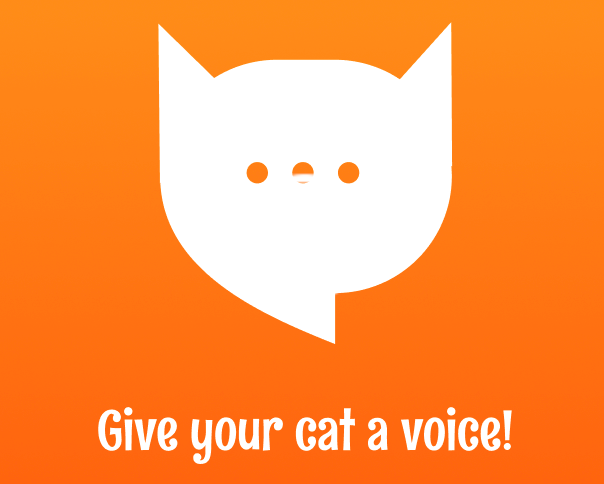猫語翻訳アプリ「にゃんトーク」がすごいと話題に。
そこで今回は『にゃんトークの使い方・iPhone・Androidでのやり方』を説明します。
「無料で使えるのか?」も紹介します。
目次
猫語翻訳アプリ『にゃんトーク』が話題に!
『MeowTalk』という猫の言葉を翻訳してくれるアプリが「にゃんトーク」と呼ばれて流行っています。
かなり性能もいいとのことでTwitterで話題になっていました。
にゃんトーク 精度高い pic.twitter.com/uMjAgVG13r
— 佳野 (@alplekano) October 5, 2021
にゃんトークしてみた、朝素っ気なくてごめんね😂 pic.twitter.com/goVyNaVlKs
— eri (@bebeeeen) October 5, 2021
にゃんトークおもしろい!早朝にめちゃくちゃかまってちゃんになってたのかわいい😂 pic.twitter.com/leOhCs5vNl
— ももてゃん@こたろう🐈 (@momoteyaaan) October 5, 2021
自分のうちの猫が何を話しているか気になりますよね。
ニャントークの使い方!iPhone・Androidでのやり方は?
では早速使い方をみていきます。
iPhone・Androidのダウンロード方法
こちらからダウンロードできます。
iPhone用 APP Store
Android用 Google Play
検索に「にゃんとーく」と入れても一番上に出てきました。
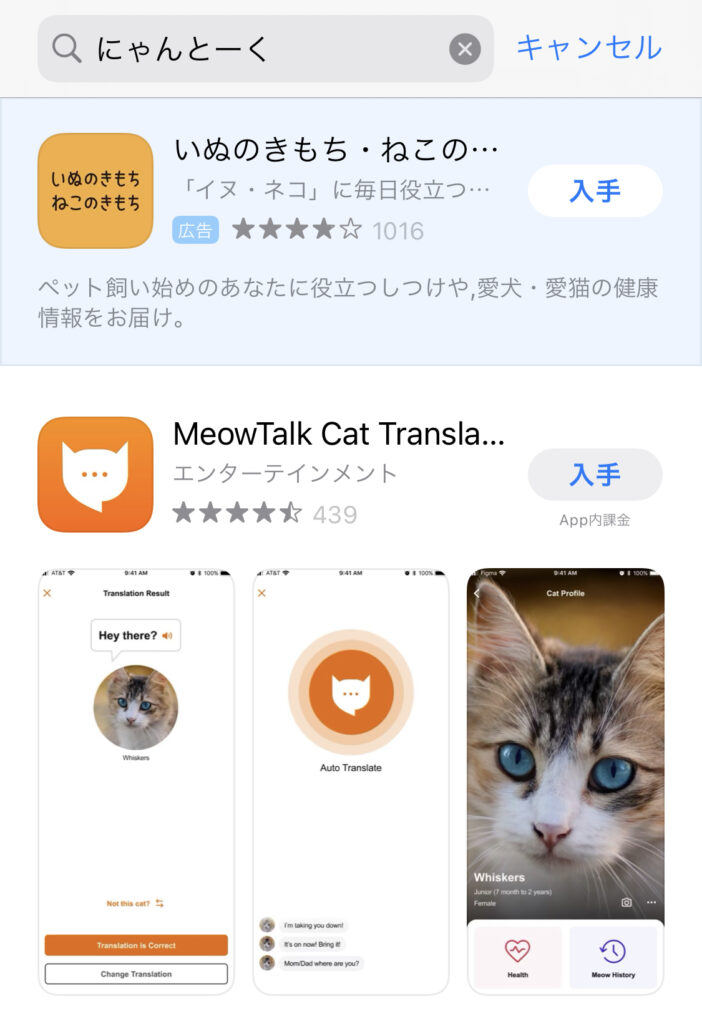
iPhone版は「MeowTalk Cat Translator」/Android版は「ニャントーク」と表示されます。
そしてアプリダウンロード後はホームに「にゃんトーク」と表示されます。
名前の表示が統一化されてないようです。
にゃんトーク使い方
①まずはプライバシーポリシーを読んで同意します。
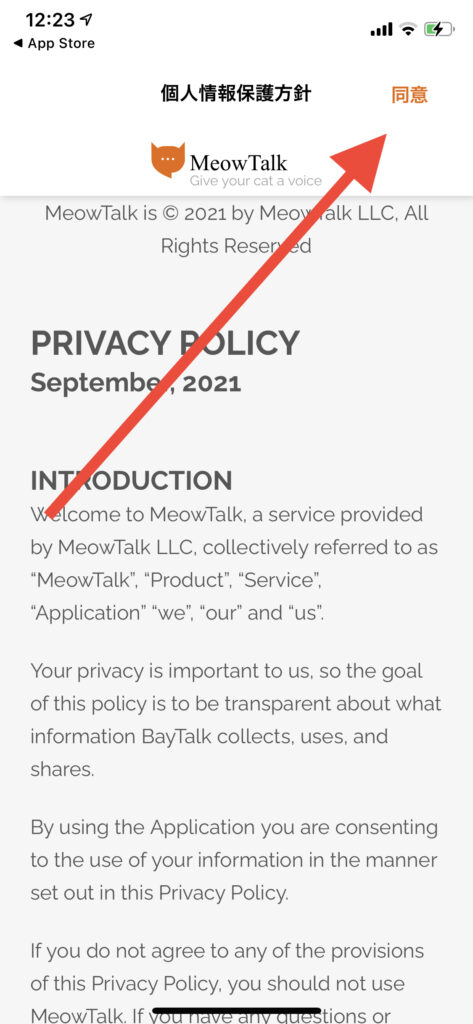
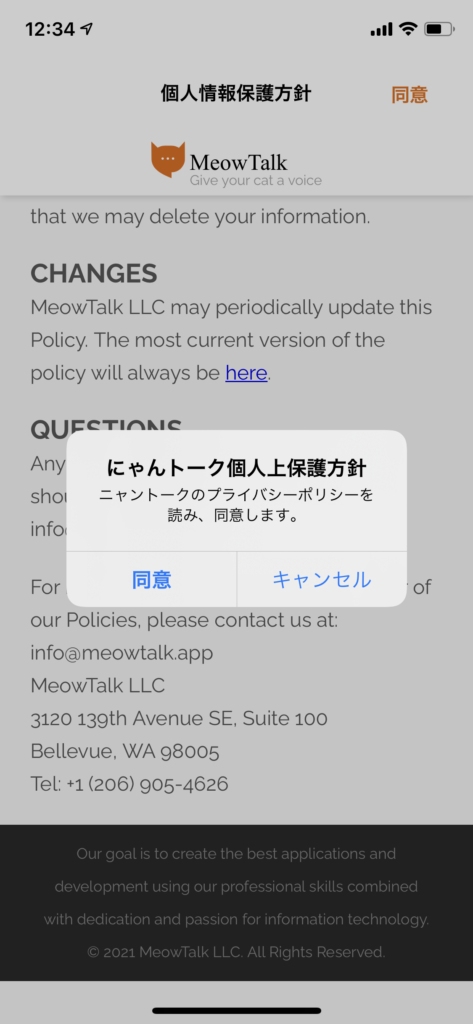
②ログインをタップ
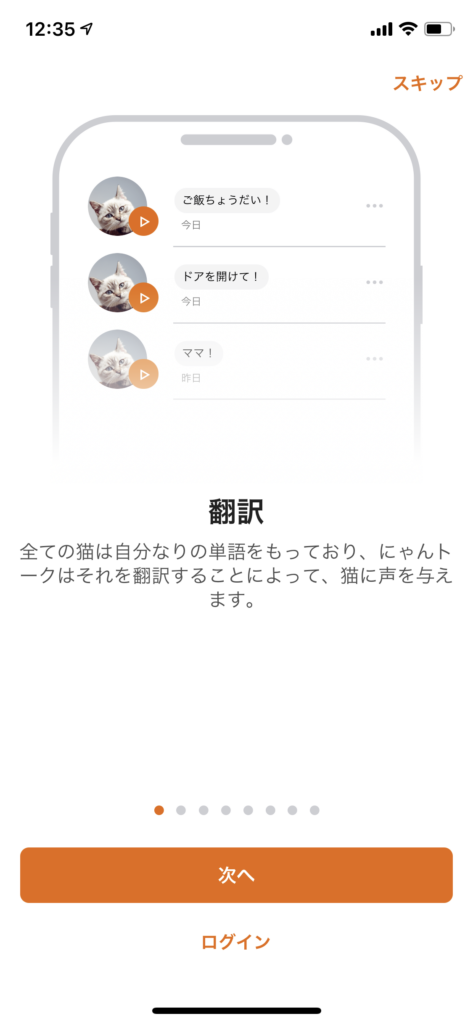
③好きなところで登録する

④にゃんルーム開始
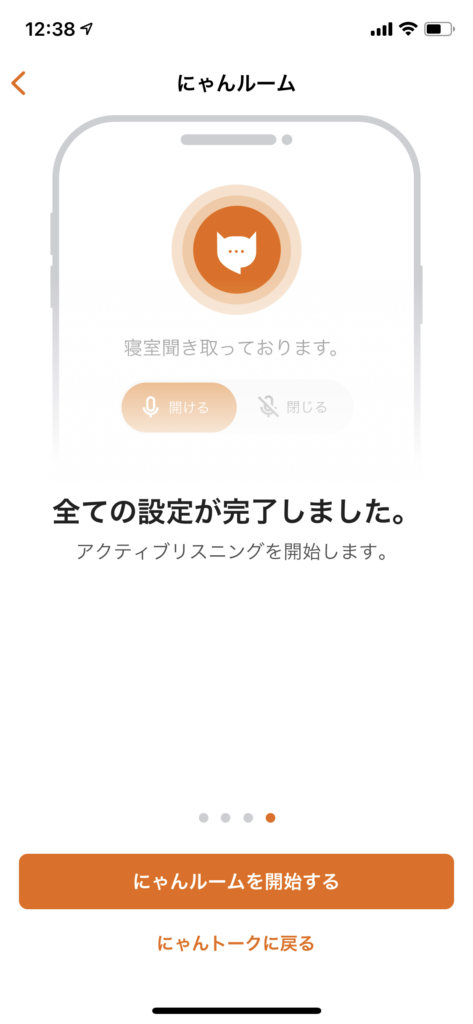
⑤マイクオン
翻訳はマイクが必須なのでOKを押してください。

⑥猫の情報を登録
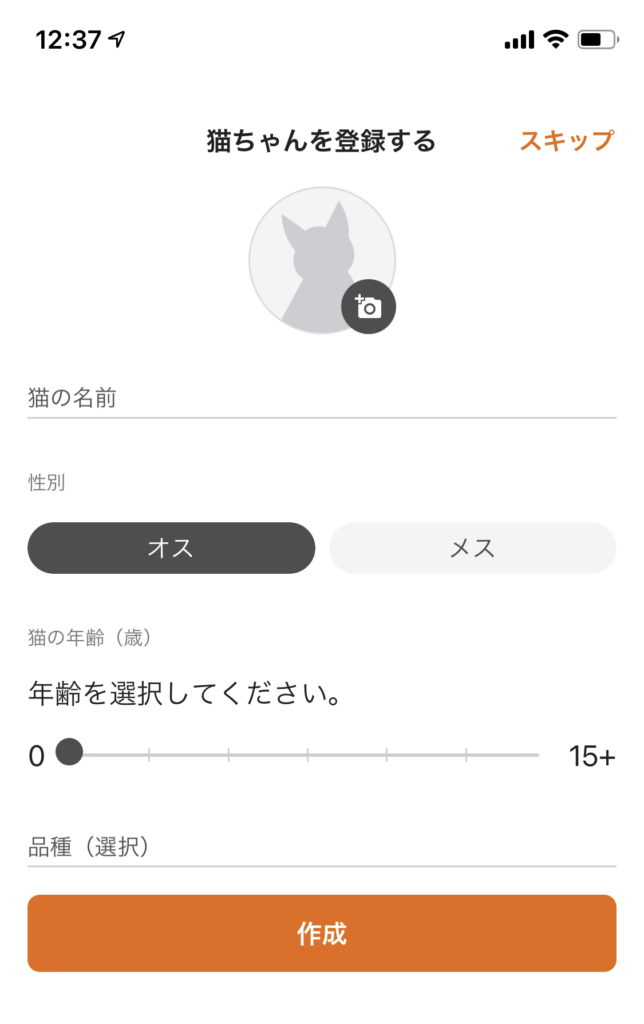
⑦聞き取る場所を選ぶ

⑧デフォルトの猫を選択
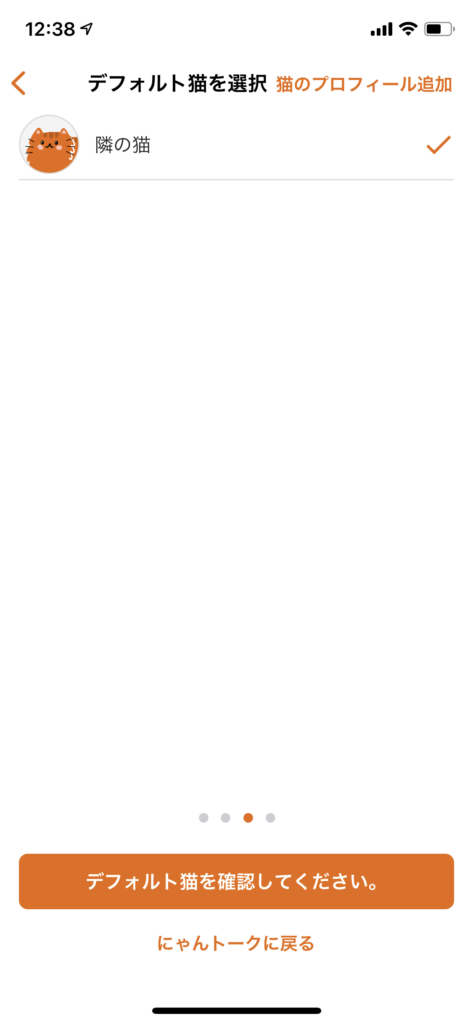
⑨自動的に猫の声を読み取ってくれる
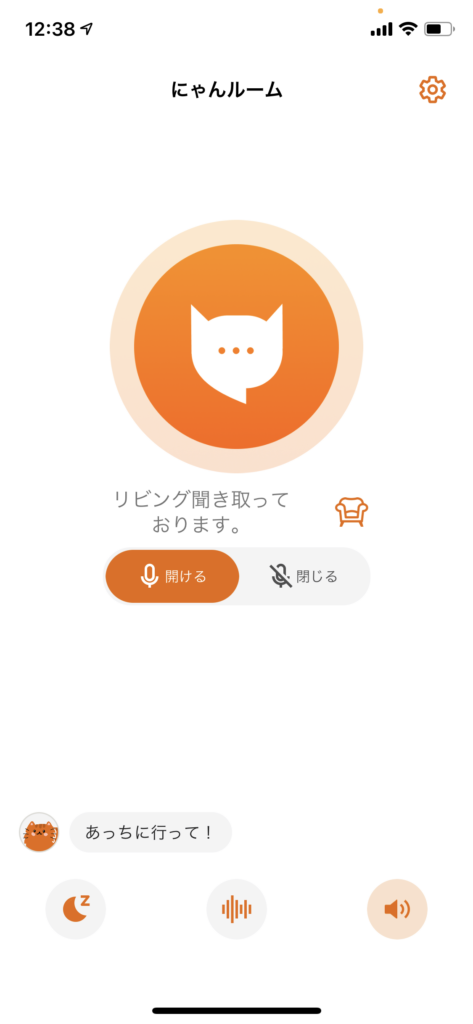
とっても簡単ですよね。
あとは猫が鳴くのを待つのみです。
にゃんトークは無料で使える?
無料で使えるのでしょうか。
基本的に無料で使えます!
無料でできること
無料で出来ることは主に4つあります。
その場で翻訳
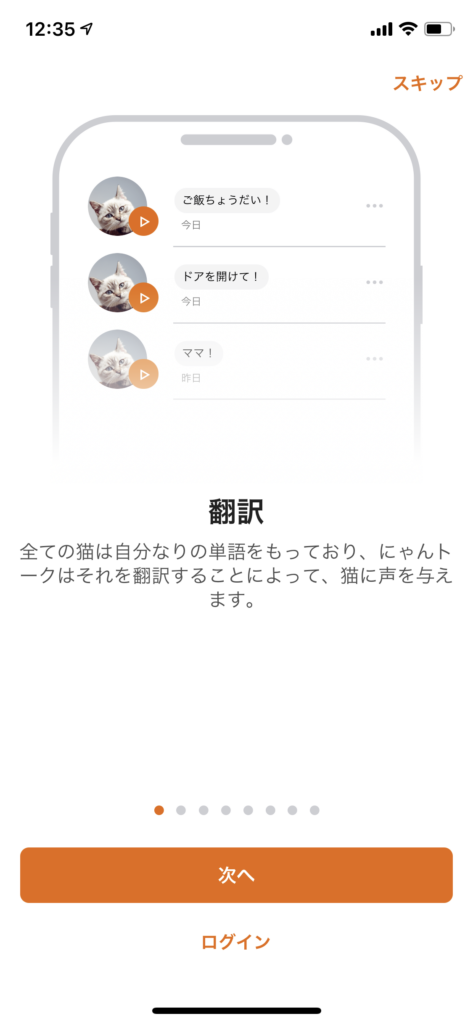
にゃんルームモード

自動翻訳
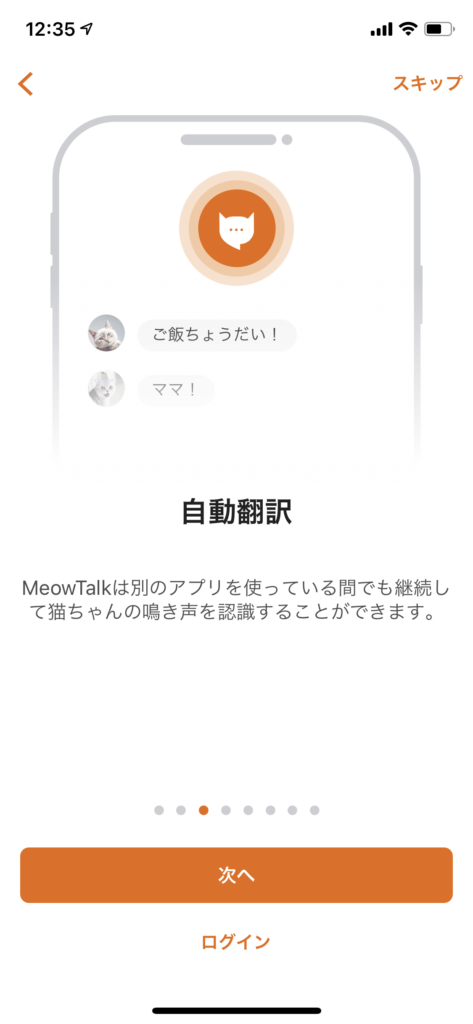
調整
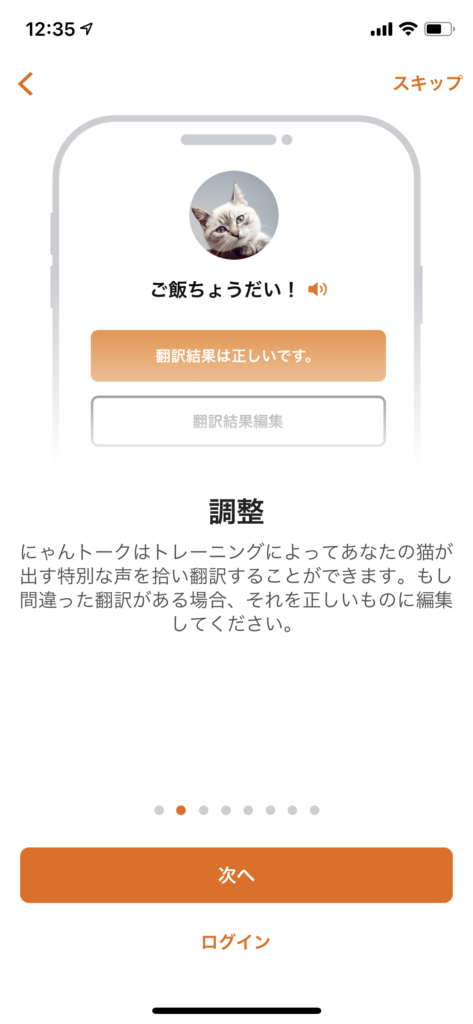
有料でできること
アプリに表示される広告を非表示にできる
猫の鳴き声(履歴)をダウンロードできる
金額は月額350円(iOS版)/330円(Android版)です。
うまく翻訳できない・反応しない場合
マイクの設定を確認
マイクがオンになっているかを再度確認してみてください。
iPhoneの方
①設定アプリをタップ
②にゃんトークをタップ
③マイクのスイッチをオン
Androidの方
①設定タップ
②アプリと通知をタップ
③にゃんトークをタップ
④権限をタップ
⑤マイクをタップ
⑥アプリの使用中のみ許可を選択
アプリを再起動してみる
「アプリの再起動」・「スマートフォンの再起動」・「アップデートをしてみる」を一通りやってみてください。
猫語翻訳アプリにゃんトークの使い方!まとめ
今回は『猫語翻訳アプリにゃんトークの使い方!無料?iPhone・Androidでのやり方は?』と題してまとめてみました。
とても簡単に猫語が翻訳されるアプリなので、一度使ってみると楽しいと思います。
日頃の猫とのコミュニケーションがさらに盛り上がりそうですね、
最後まで読んでいただきありがとうございました!